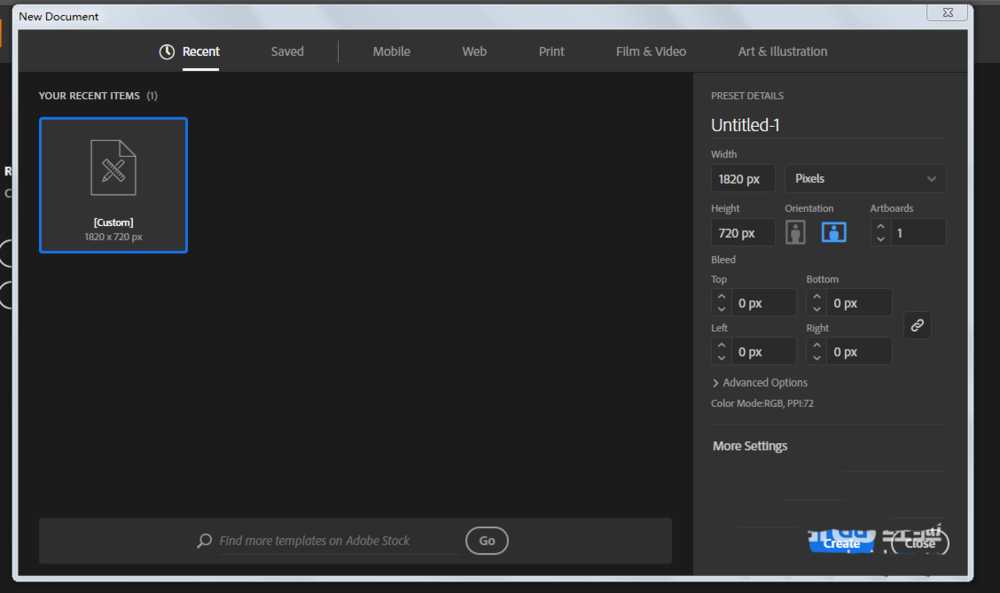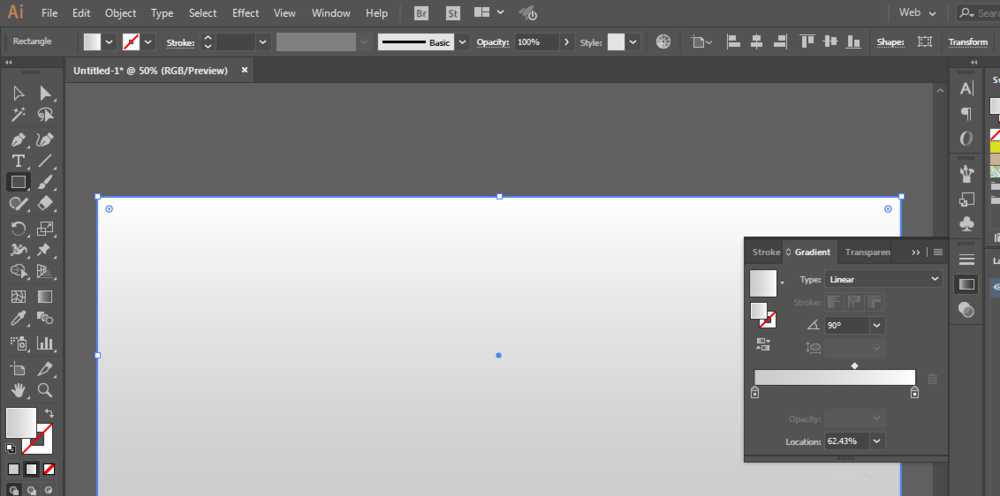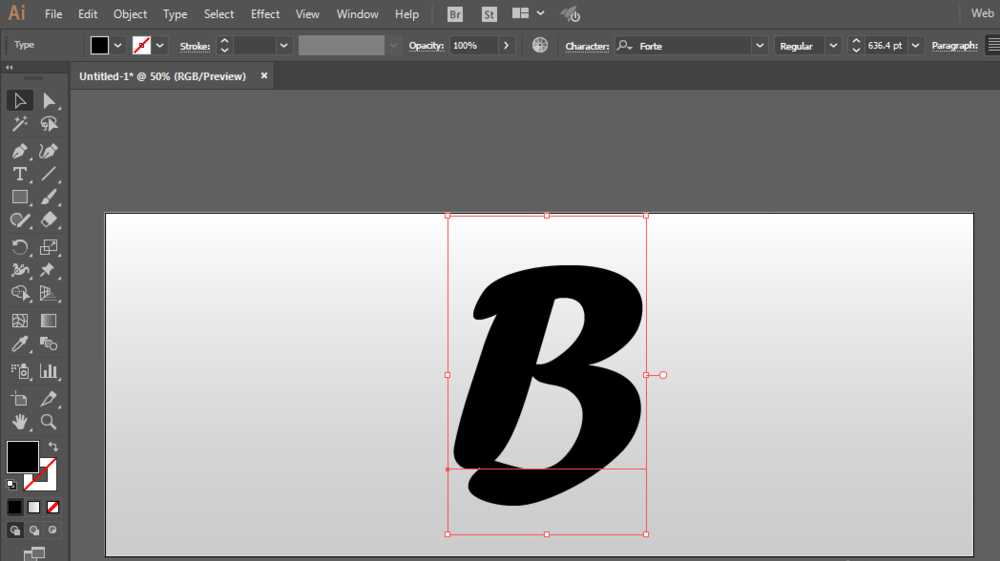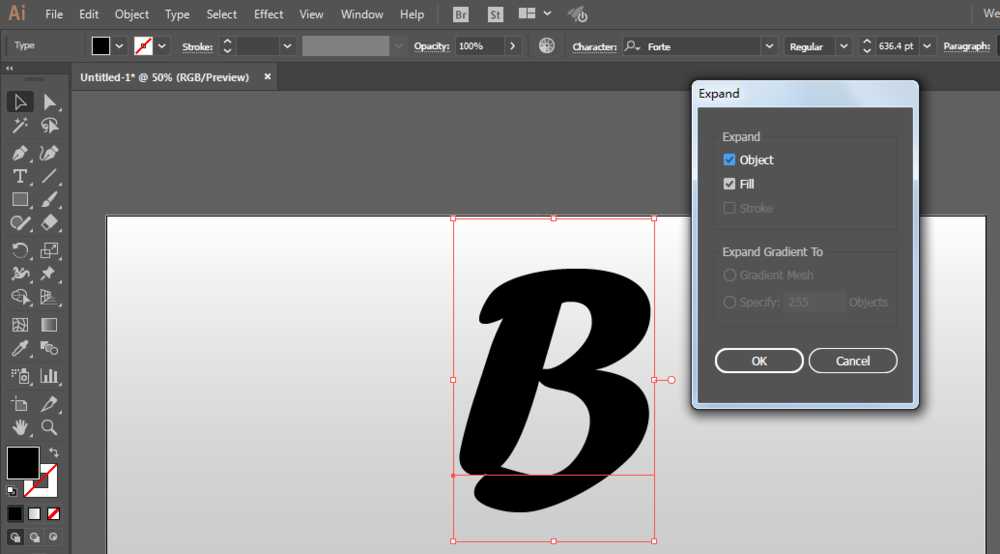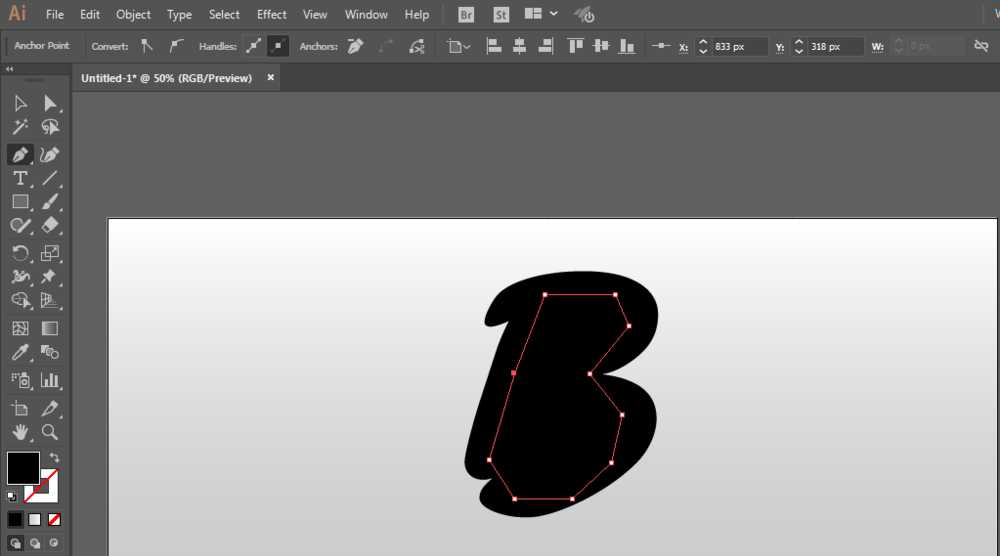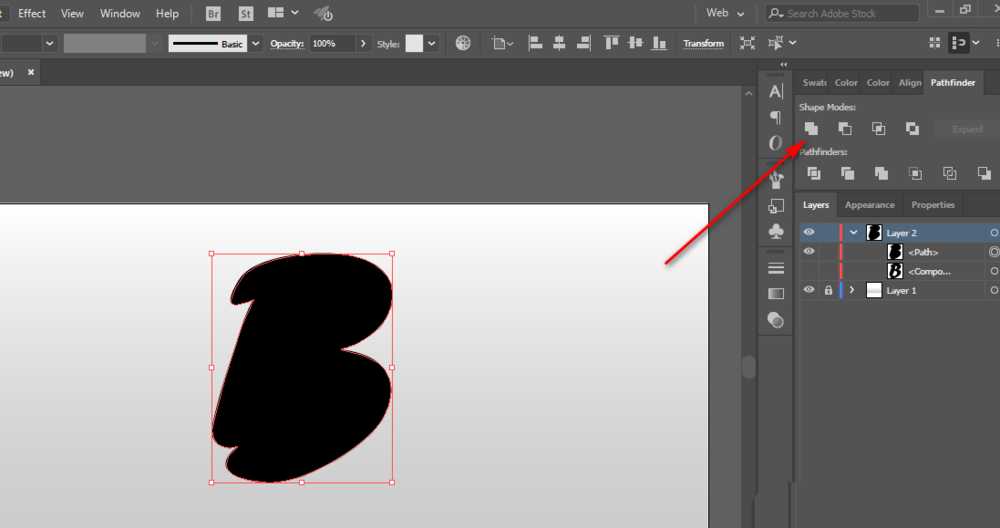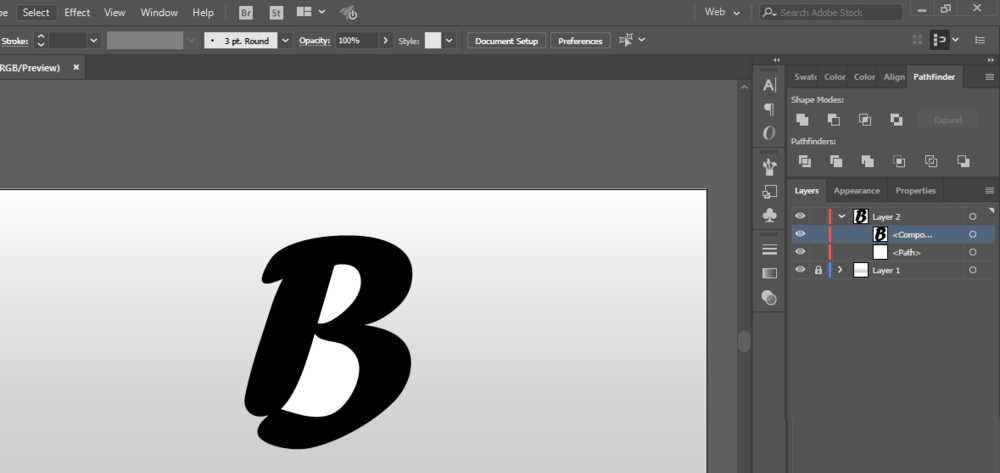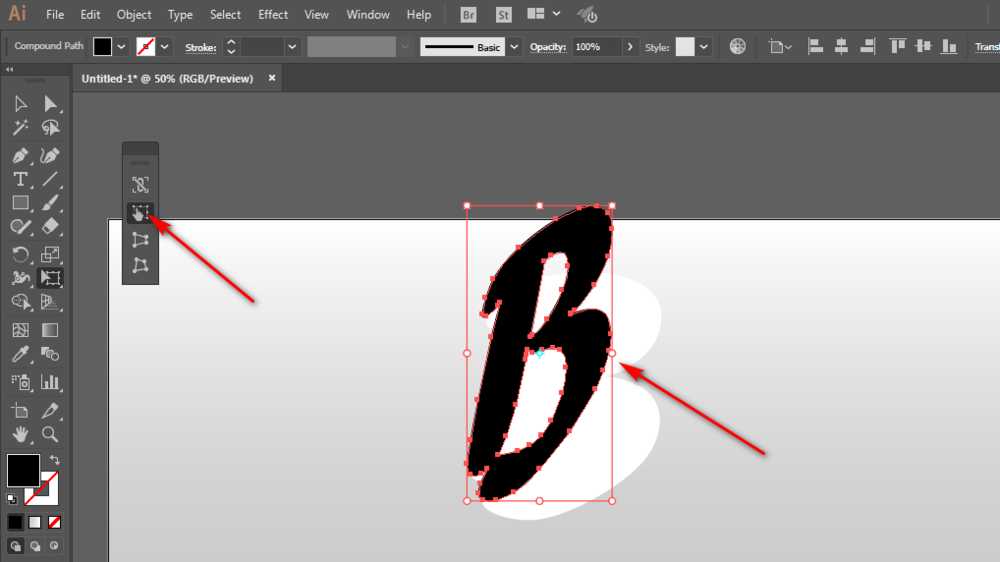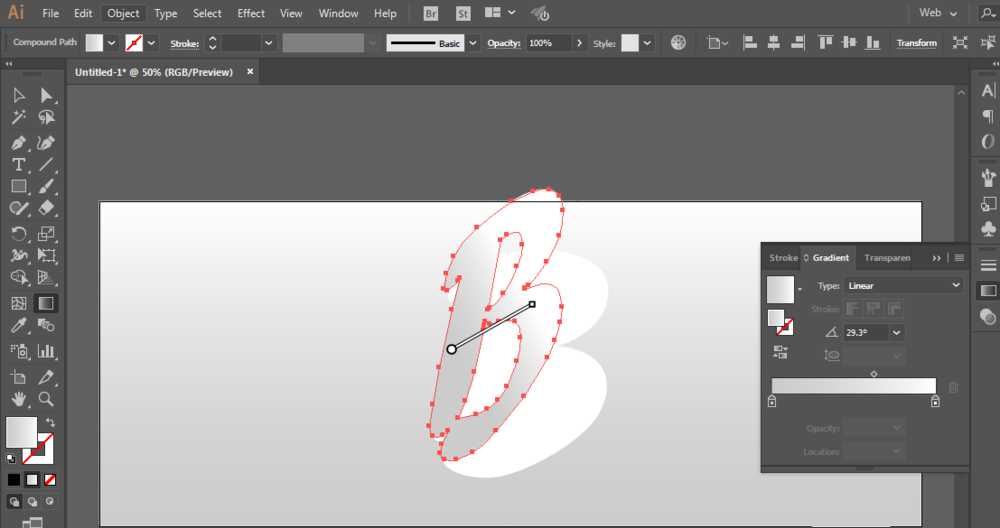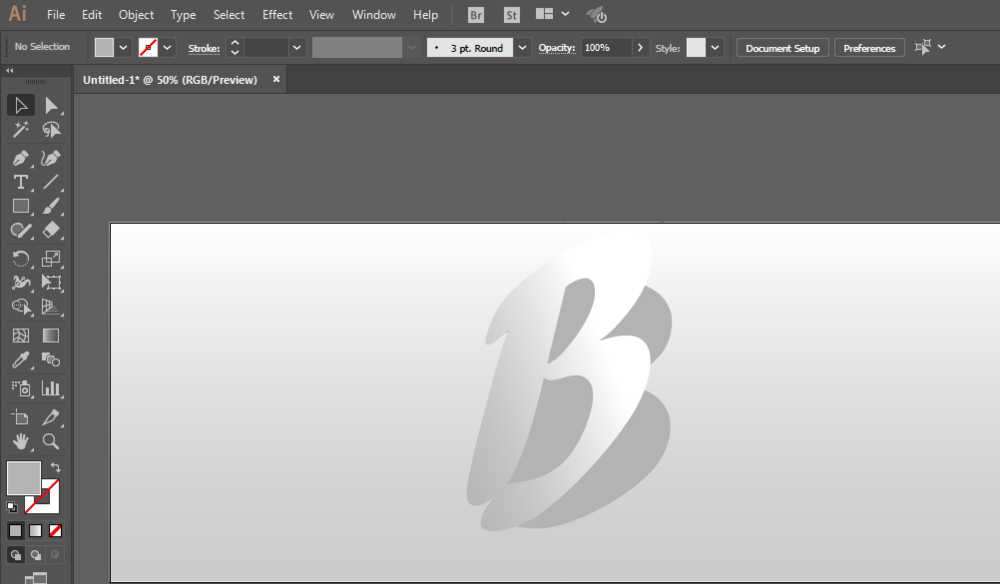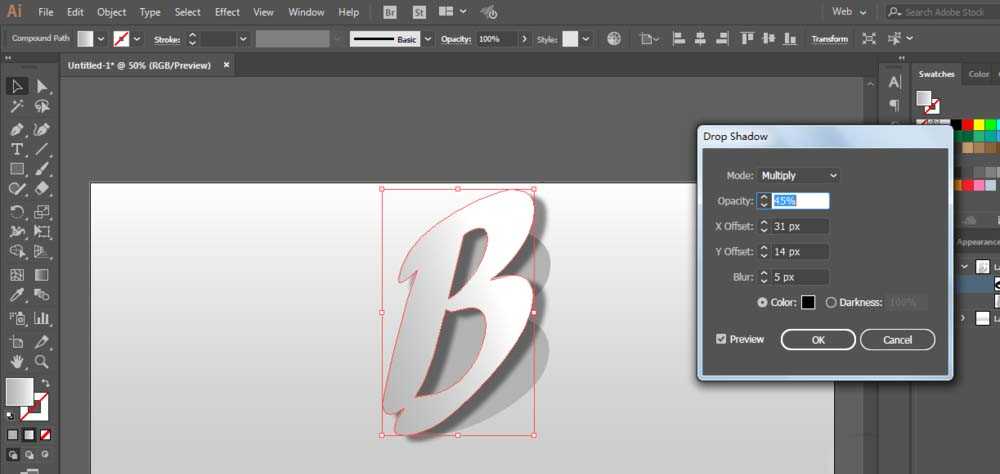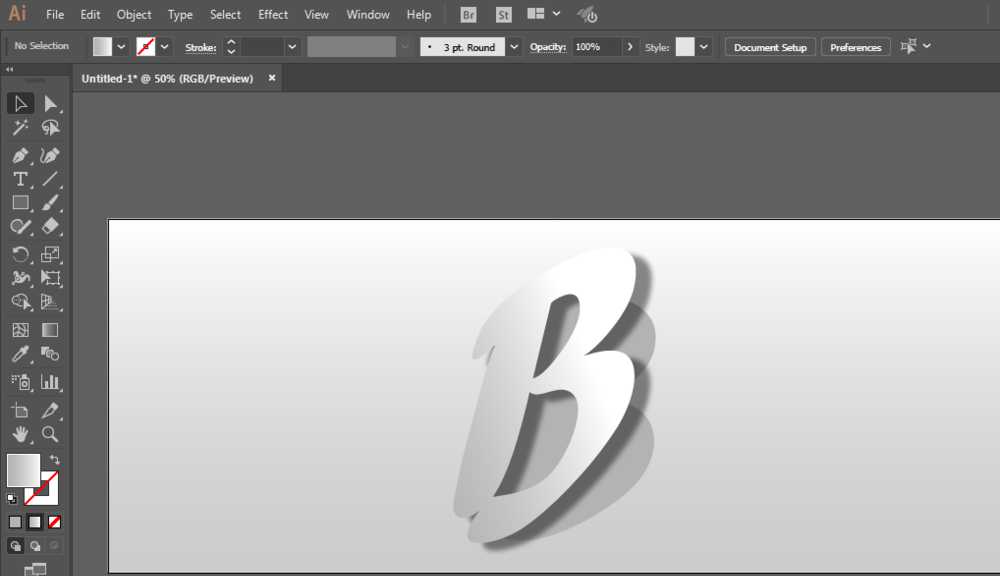ai怎么制作剪纸效果立体阴影文字?
平面设计 发布日期:2024/9/23 浏览次数:1
正在浏览:ai怎么制作剪纸效果立体阴影文字?
ai中想要设计剪纸效果的字体,该怎么设计呢?下面我们就来看看详细的教程。
- 软件名称:
- Adobe Illustrator CC 2018 (AI) 中文安装版 64位
- 软件大小:
- 2GB
- 更新时间:
- 2017-10-20立即下载
1、新建一个1820*720,颜色模式RGB的文档。
2、创建一个和画板一样大小的矩形,改为渐变颜色。
3、文字工具填写字母,调整字体和大小。
4、对字体进行扩展。
5、钢笔工具绘制路径然后进行联集。
6、自由变换工具调整大小角度。
7、填充渐变颜色,增加阴影区域。
8、调整一下大小即可完成。
以上就是ai设计剪纸文字的教程,希望大家喜欢,请继续关注。
相关推荐:
ai怎么画波纹效果的字体?
AI怎么制作创意的520表白字体?
ai怎么设计Glitch信号故障字体?
上一篇:ai怎么设计无限循环正方形?
下一篇:ai怎么设计粉色花框矢量图?